Après presque huit ans de développement, Qmmp a atteint la version 1.0, nous avons donc une bonne raison de célébrer avec un guide rapide sur la façon de tirer le meilleur parti de ce lecteur audio de style winamp pour votre bureau Linux. Cette toute nouvelle version apporte son lot de goodies, mais surtout elle utilise le dernier Qt v5. Le lecteur a l'air simple et il est vraiment très simple à utiliser, mais il possède en fait beaucoup de puissance sous le capot, alors voici ce que nous allons explorer dans cet article. Obtenez Qmmp pour votre distribution Linux à partir d'ici.
Présentation de Qmmp
Qmmp ressemble au bon vieux Winamp, ou Xmms si vous préférez, donc il n'y a vraiment rien à expliquer sur sa conception. Le lecteur, l'égaliseur et la liste de lecture sont trois fenêtres individuelles et distinctes qui peuvent se déplacer indépendamment sur votre bureau, être redimensionnées ou même se fermer (à l'exception de la fenêtre du lecteur).
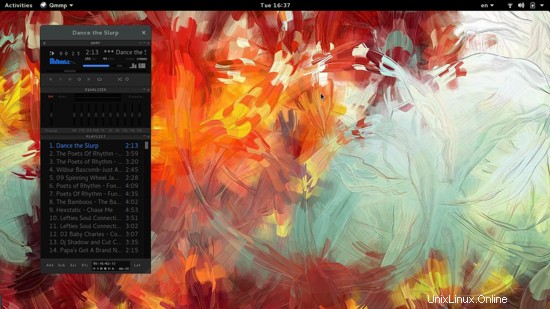
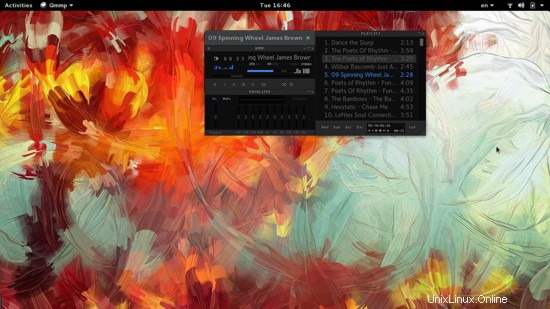
Le nouveau thème par défaut a l'air cool, et il le fait même avec les barres de titre de GNOME au-dessus. Il existe également une version "sans peau" plus simple qui est fournie par défaut avec l'application. Vous pouvez définir ce thème en appuyant sur "Ctrl + P" et en choisissant le menu du plugin, puis localisez et activez le thème correspondant en bas de la liste.
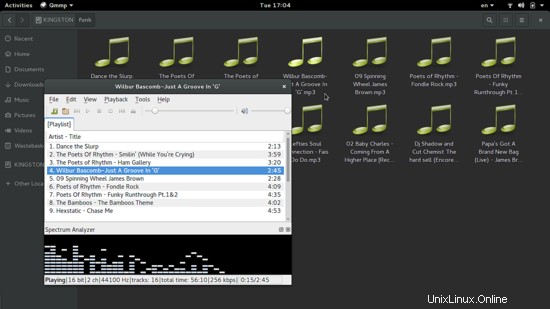
Commençons par les éléments classiques, voici donc comment ajouter un égaliseur paramétrable. Appuyez sur le bouton en haut à gauche qui appelle le menu d'options et choisissez Visualisation->Analyzer Plugin.
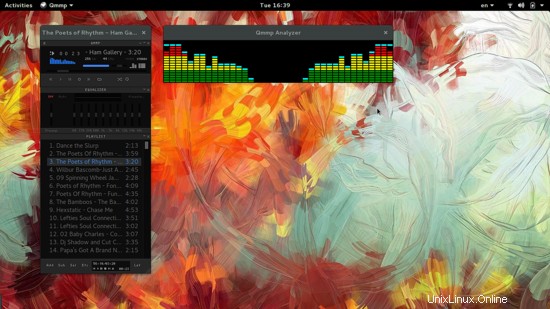
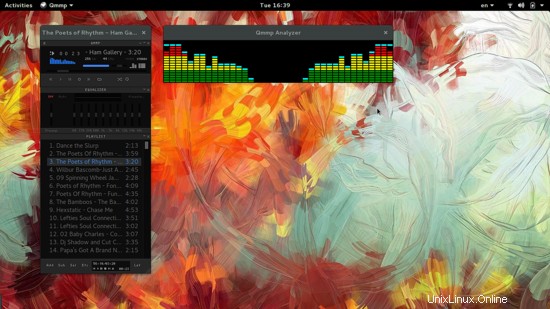
Vous pouvez faire un clic droit sur la fenêtre du visualiseur elle-même pour ajuster les paramètres concernant son apparence et son fonctionnement. Pour changer le thème de l'ensemble du lecteur, vous pouvez ouvrir les paramètres Qmmp et choisir la catégorie Apparence. Vous y trouverez l'onglet Skins, alors appuyez sur le bouton "Ajouter" situé en bas à gauche. J'ai téléchargé des skins sympas pour Pardus Linux à partir de sourceforge.net, mais vous pouvez télécharger plus de thèmes à partir de ce site Web. De nombreux thèmes Winamp fonctionnent également avec Qmmp, vous pouvez donc essayer de nombreuses apparences différentes pour le lecteur si vous le souhaitez.
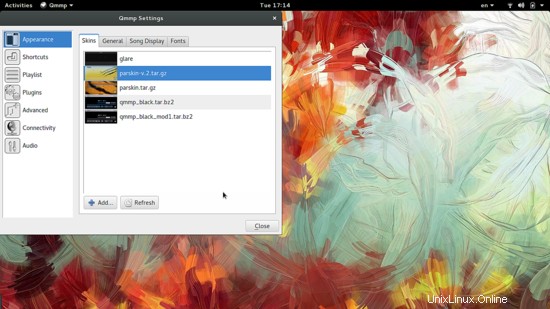
Configurer Qmmp
Passons maintenant aux paramètres de son et de fonctionnement de Qmmp. La fonctionnalité la plus évidente liée au son est l'égaliseur que vous pouvez activer à partir de son côté gauche, puis trouver un préréglage approprié à partir du côté droit.
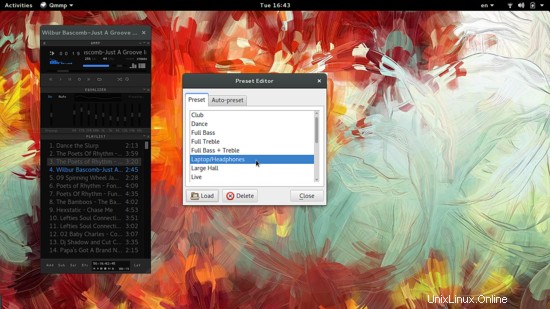
Et puis il y a le fondu enchaîné qui a été une caractéristique appréciée de beaucoup dans le passé. Vous pouvez activer et configurer le plug-in Crossfade à partir des paramètres Qmmp et de l'onglet Plugins.
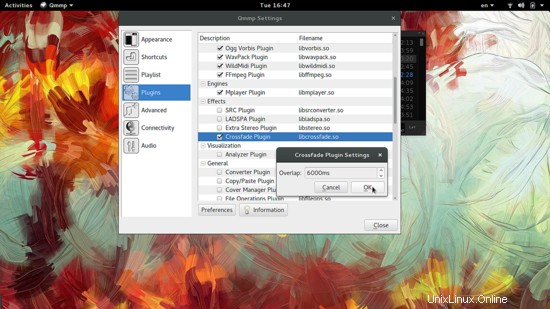
Aimez-vous recevoir des notifications ? Si la réponse est oui, activez le plugin Notifier et choisissez les notifications que vous souhaitez afficher, leur taille, leur position, leur transparence, etc.

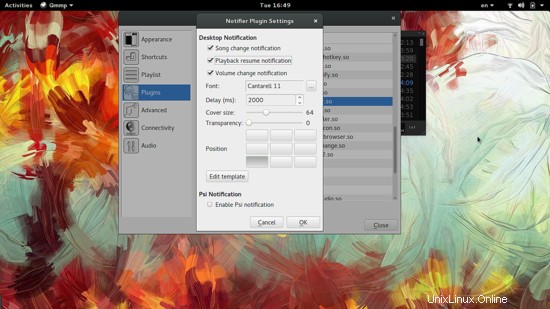
Les actions automatisées sont également prises en charge par Qmmp. Voici un exemple selon lequel l'ordinateur s'éteint immédiatement lorsque le lecteur de musique atteint la fin de la playlist.
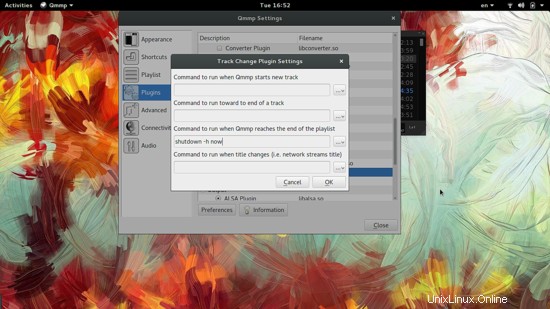
Plus d'options comme un plugin Paroles qui détecte automatiquement la chanson et télécharge les paroles correspondantes sur le Web sont disponibles en tant que plugin. Si vous aimez et utilisez le service en ligne IceCast, activez le plugin Stream Browser.
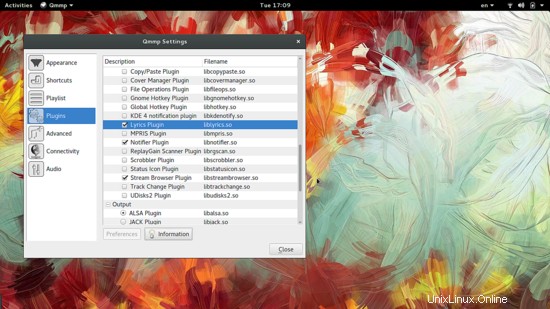
Ensuite, allez dans Fichier-> Outils et choisissez le "Navigateur de flux". Sur la fenêtre qui s'ouvrira, appuyez sur le bouton "Mettre à jour" puis double-cliquez sur la radio qui vous intéresse pour l'ajouter à la playlist. Ensuite, double-cliquez sur l'élément ajouté dans la liste de lecture et attendez que le flux se mette en mémoire tampon et commence à jouer.
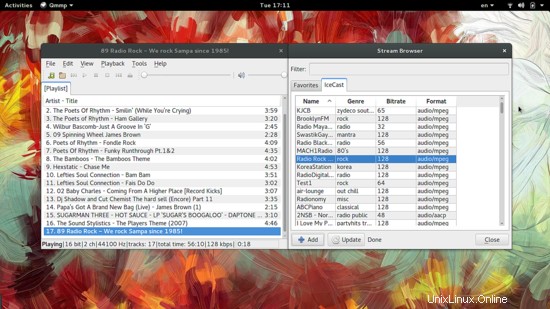
Si vous avez aimé ce plugin, vous allez adorer ce plugin YouTube Qmmp qui vous permet essentiellement de rechercher des médias sur la plate-forme populaire, de les diffuser et de les lire directement depuis le lecteur.